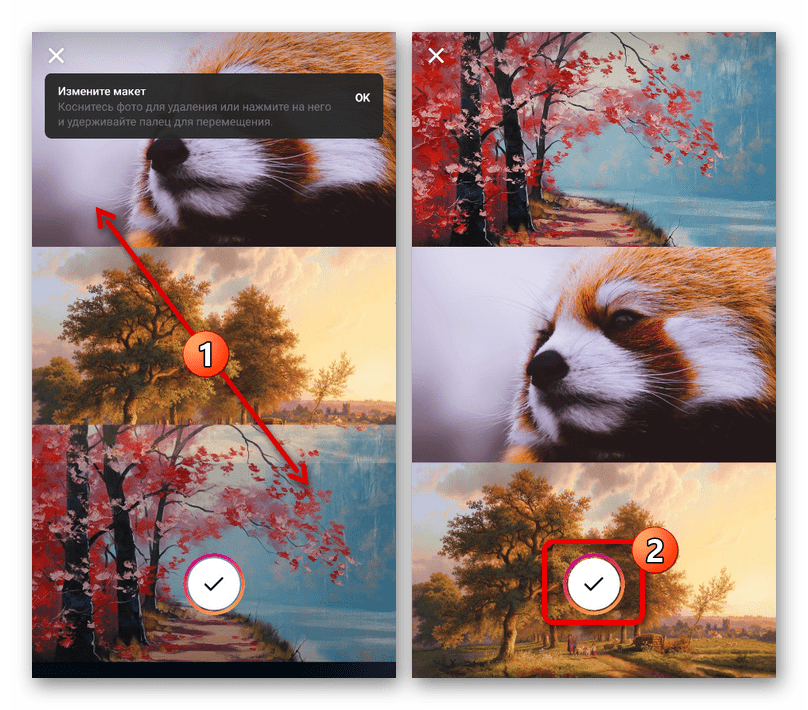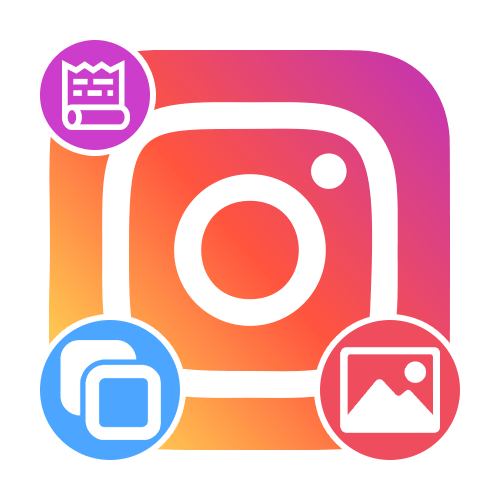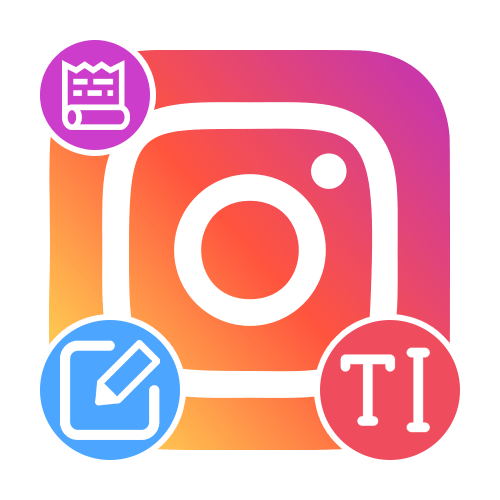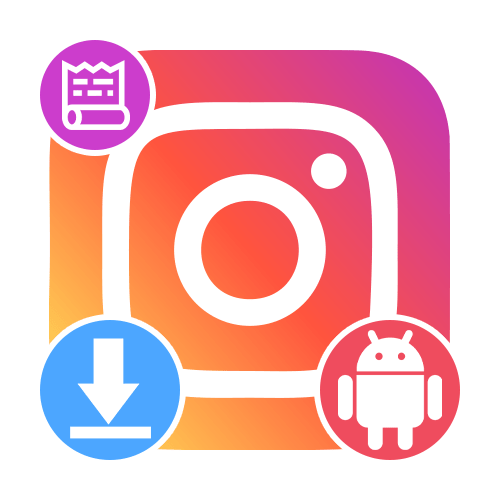Зміст
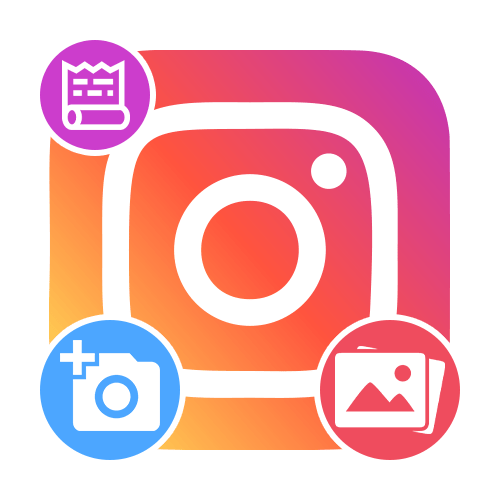
Спосіб 1: створення історій
Під час створення історій через Мобільний додаток Instagram доступно одночасне додавання відразу декількох зображень, кожне з яких буде розміщено на новій сторінці, виступаючи, по суті, окремої сторіс. Реалізувати це завдання можна через офіційний клієнт або файловий менеджер незалежно від платформи пристрою.
Детальніше:
створення історій в Instagram з телефону
додавання фотографій до Instagram Stories
Варіант 1: Редактор сторіс
- Використовуючи додаток Instagram, зробіть створення історії за допомогою кнопки " Ваша історія» на домашній сторінці та торкніться значка в нижньому лівому куті екрана. Зверніть увагу, що множинне додавання знімків доступно лише через бібліотеку файлів на смартфоні, і тому в разі необхідності фото з камери доведеться робити заздалегідь.
- Через випадаючий список «Галерея» виберіть папку, зображення з якої потрібно завантажити, і натисніть поруч розташовану кнопку " вибрати кілька» . Після цього по черзі торкніться додаються знімків, враховуючи, що в майбутньому не можна буде змінити порядок.
- Завершивши описувану процедуру, в правому нижньому кутку скористайтеся кнопкою»далі" і відредагуйте кожне фото потрібним чином. Щоб виконати публікацію, на будь-якій зі сторінок зі сторіс натисніть »далі" і в блоці »Ваша історія" торкніться кнопки »поділитися" .
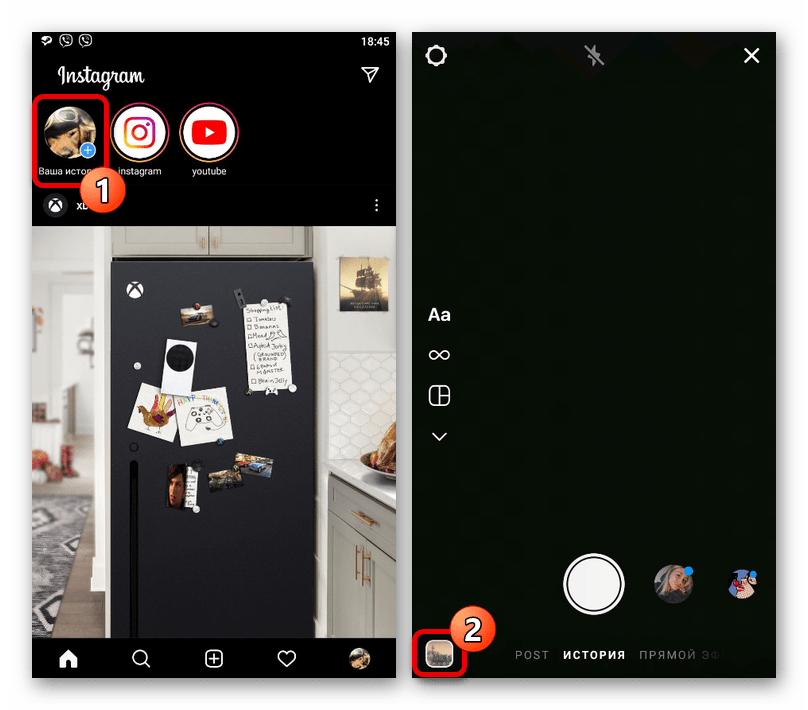
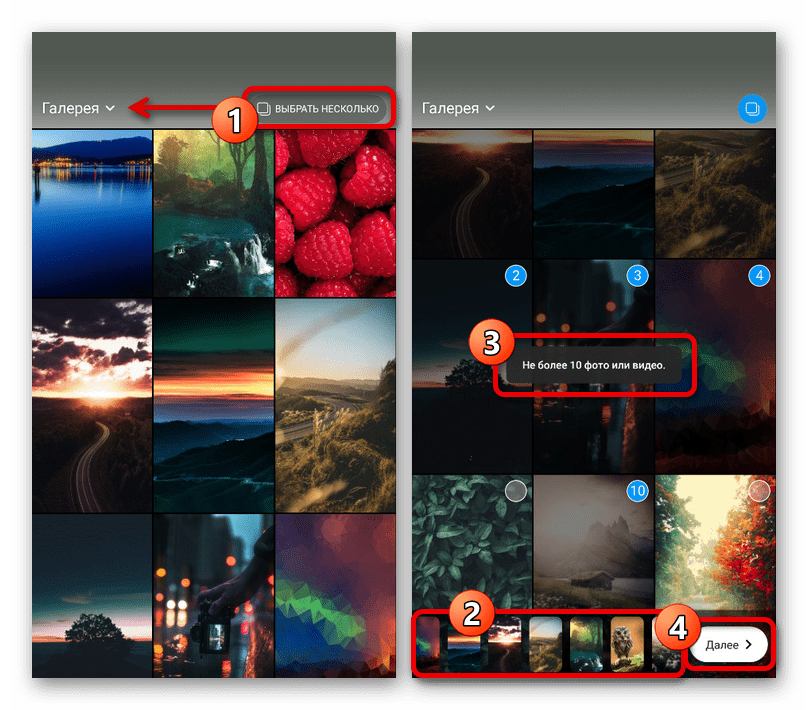
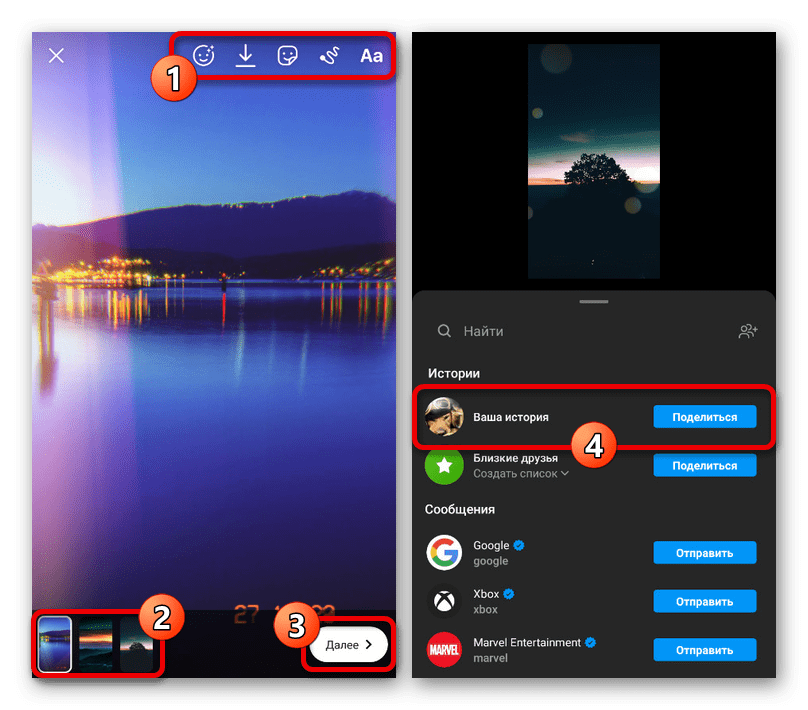
В результаті відбудеться розміщення відразу всіх історій, як і під час редагування, на різних сторінках. При цьому не варто забувати про загальні обмеження Instagram, що зводяться до використання не більше десяти фотографій або відео.
Варіант 2: файловий менеджер
- В якості альтернативного методу можна також скористатися файловим менеджером або навіть стандартної " галерея» , доступною на будь-якому пристрої. Для цього, в залежності від програми, виділіть потрібні фотографії, розгорніть головне меню і виберіть опцію »поділитися" .
- У спливаючому вікні " поділитися через» в якості місця розміщення вкажіть «Stories» і дочекайтеся завантаження офіційного клієнта. Наступні дії не відрізняються від попереднього способу, так як в результаті кожен файл буде додано на окрему сторінку в редакторі.
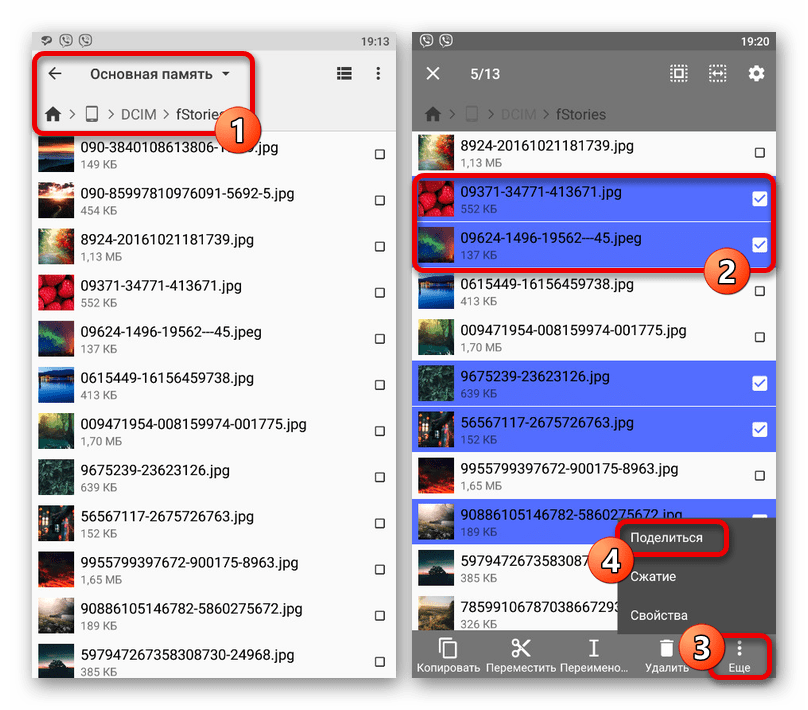
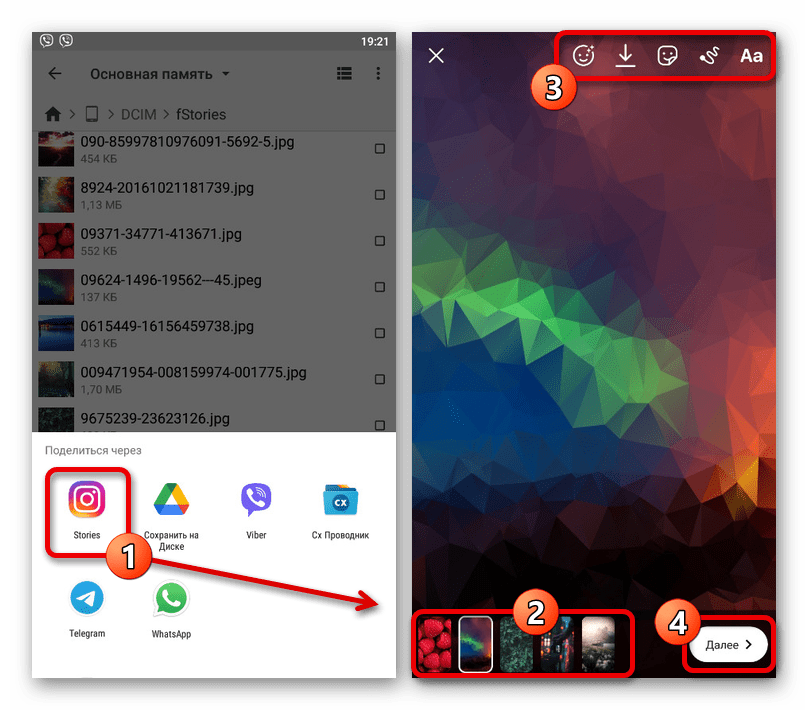
Відзначимо, що навіть таким чином не можна обійти стандартне обмеження Instagram в плані максимальної кількості зображень. Якщо це все ж необхідно, можете об'єднати знімки одним з наступних методів.
Спосіб 2: накладення фото на фото
При створенні сторіс цілком можна вдатися до накладення фотографій один на одного, що дозволить не тільки обійти згадані раніше обмеження, але і створити по-справжньому унікальну роботу. Така можливість в рівній мірі передбачена як в офіційному мобільному додатку через спеціальний стікер, так і в багатьох сторонніх програмах, включаючи клавіатуру з підтримкою призначених для користувача наклейок.
Детальніше: накладання зображень один на одного в історії Instagram
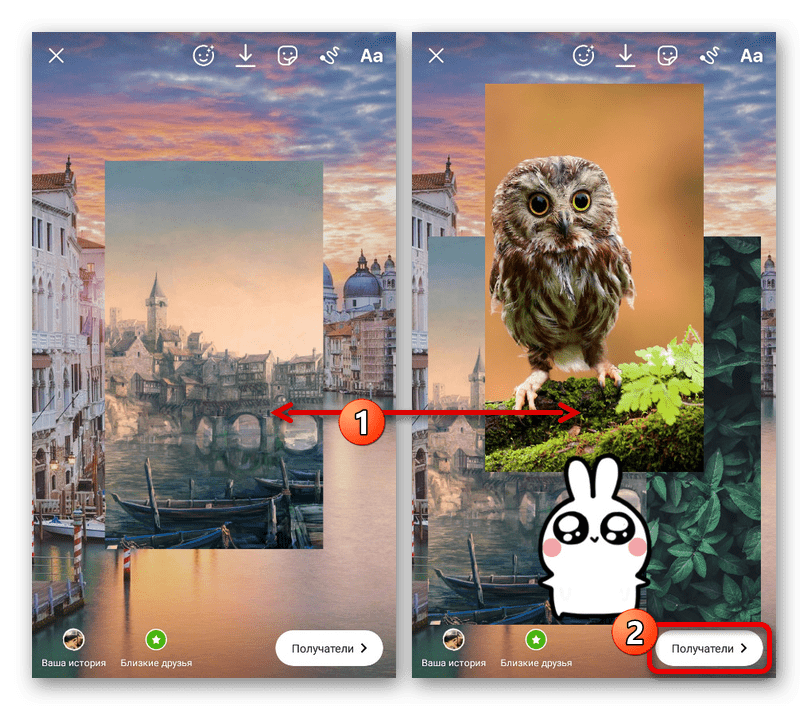
Спосіб 3: Створення колажу
Ще один метод завантаження відразу декількох фотографій полягає в створенні колажу за допомогою клієнта Instagram або сторонні програми. Варто відзначити, що інструмент " Колаж» в офіційному додатку, незважаючи на обмеження за кількістю кадрів, підтримує створення і об'єднання моментальних знімків з камери, а не тільки завантаження з мультимедійної бібліотеки.
Детальніше: створення колажу в історії Instagram